相信肯定有不少朋友已经升级安装了win10,在win10的开始菜单左侧是常用项目和最近添加项目显示区域,用于显示所有的应用列表,右侧是固定应用磁贴或者图标的区域,有些时候为了使用起来更加方便,我们还可以添加或者展示其中的文件夹,那么怎么在win10开始菜单中添加或展出其中的文件夹,下面小编就给大家带来在win10开始菜单中添加或展出其中的文件夹方法。
你只需知道要在那里找到他们即可。看这里
1、点击【开始菜单】打开【设置】
2、然后选择个人【设置】
3、在屏幕左侧选择【开始】
4、屏幕底部你将看到写着【选择出现在开始界面的文件夹】,点击
5、看到文件夹列表。根据您的需求选择相应按钮
当然,你也可以在微软小娜中进行设置或者文件搜索,直接跳到第四步。
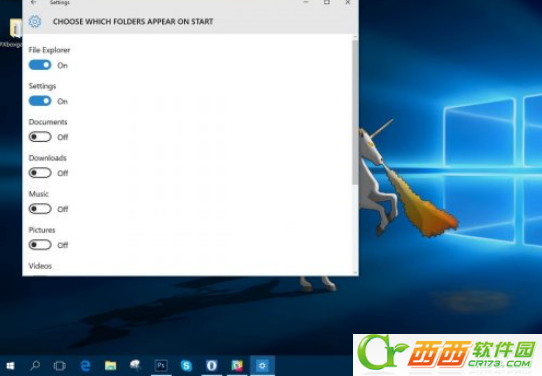
这就是在win10开始菜单中添加或展出其中的文件夹的简单方法介绍了,希望对大家有用,更多win10相关内容可以持续关注西西软件园。


 喜欢
喜欢  顶
顶 难过
难过 囧
囧 围观
围观 无聊
无聊





